Die OBDclick App für Android benötigt zwei Voraussetzungen, um korrekt zu funktionieren:
1 - Eine OBDclick-Schnittstelle (entweder per Bluetooth oder Wifi)
2 - Ein Android-Smartphone oder ein Android-Tablet
Anschluss der Schnittstelle an Ihren OBD-Anschluss
Nehmen Sie Ihre OBDclick-Box. Lokalisieren Sie den OBD-Anschluss Ihres Fahrzeugs: Er befindet sich normalerweise in Bereich A oder B (siehe Foto unten). Bei einigen Modellen könnte er sich in Bereich C oder D befinden.

Stecken Sie die OBDclick-Schnittstelle ein und schalten Sie die Zündung ein. Eine rote Leuchte bestätigt, dass die Schnittstelle bereit zur Verwendung ist.

Verbindung zwischen der OBDclick-App auf Ihrem Smartphone und der OBD-Schnittstelle
Gehen Sie dann zu den Einstellungen Ihres Smartphones oder Tablets und klicken Sie auf Bluetooth, wählen Sie das Gerät namens "OBDclick". Sie werden dann Ihr Interface mit Bluetooth koppeln, wie jedes andere Gerät (Headset etc.).


Wenn ein PIN erforderlich ist, geben Sie 1234 ein und bestätigen Sie.

Ihr Smartphone ist jetzt mit Ihrer OBDclick-Box verbunden.
Wenn Sie OBDclick Wifi bestellt haben funktioniert es ähnlich, Sie müssen sich nur über die Wifi-Einstellungen Ihres Smartphones mit der Schnittstelle verbinden.
Starten der OBDclick-App
Wichtiger Hinweis: Bei einigen Fahrzeugen kann es notwendig sein, den Motor zu starten, bevor Sie die App starten.
Laden Sie (falls noch nicht geschehen) die App "OBDclick" über diesen Link herunter:
Hier klicken zum Herunterladen von OBDclick
Sie können die App auch direkt im Google Play Store herunterladen oder indem Sie "OBDCLICK" eingeben.
Nach der Installation können Sie die App vom Anwendungsbildschirm aus wie folgt starten:
Bei der ersten Verwendung, werden Sie aufgefordert, ein persönliches Konto zu erstellen, das Ihnen ermöglicht, die verschiedenen Diagnosen, die Sie durchgeführt haben, und die Historie der Fehler zu speichern.
Geben Sie Ihre E-Mail-Adresse ein und wählen Sie ein Passwort. Aus Sicherheitsgründen muss das Passwort mindestens 8 Zeichen lang sein und mindestens einen Buchstaben und eine Zahl enthalten.

Wenn Sie auf "starten" drücken, erhalten Sie einen 6-stelligen Bestätigungscode auf Ihre Mail, den Sie auf dem nächsten Bildschirm eingeben müssen.
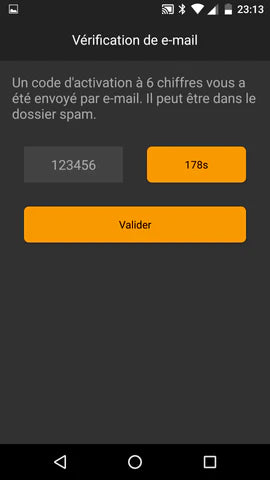
Wenn Sie keine Mail erhalten haben, überprüfen Sie Ihren Spam-Ordner. Wenn Sie immer noch keine Mail erhalten haben, gehen Sie zurück zum vorherigen Schritt und überprüfen Sie, ob bei der eingegebenen Adresse ein Fehler vorliegt und geben Sie gegebenenfalls eine andere E-Mail-Adresse ein.
Nach der Bestätigung gelangen Sie zum Startbildschirm von OBDclick, der alle Funktionen zusammenfasst.
Identifizierung Ihres Fahrzeugs in der App
Beim ersten Mal müssen Sie auf "Verbindung" klicken, um die App richtig mit Ihrem Fahrzeugmodell zu verbinden.
Geben Sie die Informationen ein, die es ermöglichen, das Modell zu identifizieren, wie unten gezeigt.

Beenden Sie dann, indem Sie auf "Fahrzeug verbinden" klicken.
Wenn eine Aufforderung zur Auswahl der Schnittstelle erscheint, klicken Sie einfach auf "OBDclick"
Wenn nichts erscheint, kann es notwendig sein, den Bluetooth-Verbindungsschritt zu wiederholen.

Sobald das Fahrzeug gefunden wurde, wird dieses Menü mit den aktiven Geschwindigkeits- und Drehzahlmessern angezeigt.

Sie können nun beginnen, Ihr Fahrzeug zu diagnostizieren und den vollständigen Bericht anzuzeigen.
Wenn Sie möchten, können Sie ein anderes Fahrzeug verbinden, indem Sie auf "Fahrzeug wechseln" klicken.
Sie können zu den Menüs der App gehen. Diese haben ein Icon (?), das Ihnen mehr Informationen zu ihren Funktionen gibt.
Wir benötigen dringend Ihr Feedback, Vorschläge und Rückmeldungen zu eventuellen Schwierigkeiten, um die App weiter zu verbessern. Sie können uns eine E-Mail senden, indem Sie auf diesen Link klicken: